Die verschiedenen Echo-Geräte mit der smarten Assistentin Alexa benötigen ein WLAN-Netzwerk, um richtig zu funktionieren. Hier erfahrt ihr, wie ihr Alexa ins WLAN bringt.
Die Alexa-App ist Voraussetzung dafür, dass ihr Alexa in euer WLAN einbinden und mit eurem Amazon-Echo-Lautsprecher aus dem Internet Informationen abrufen könnt. Mit dieser App steuert ihr auch die anderen Features des smarten Lautsprechers. Ihr könnt damit beispielsweise die Alexa-Sprache ändern oder sogar Alexa umbenennen und ihr einen neuen Namen geben.
Falls noch nicht geschehen, solltet ihr also zuerst die App für euer Smartphone downloaden. Alexa für Windows nützt euch da leider gar nichts.
Alexa mit dem WLAN verbinden – so geht’s
Wenn euer Lautsprecher bereits in einem Netz war, zeigen wir euch an anderer Stelle, wie ihr die Alexa-WLAN-Verbindung ändern könnt. Um mit Alexa neu in ein WLAN zu kommen und euren Echo-Speaker mit dem Internet zu verbinden, folgt einfach diesen Schritten:
- Startet auf eurem Smartphone die Alexa App und tippt dort auf „Gerät hinzufügen“ im Menü.
- Anschließend wird euch eine Liste von Smart-Home-Geräten gezeigt, die ihr mit Alexa steuern könntet. Tippt hier auf das große Symbol oder den Listeneintrag namens „Amazon Echo“.
- Nun seht ihr eine Liste der verschiedenen Ausführungen von Amazon-Echo-Geräten. Tippt auf das passende Gerät, also zum Beispiel auf „Echo Dot“.
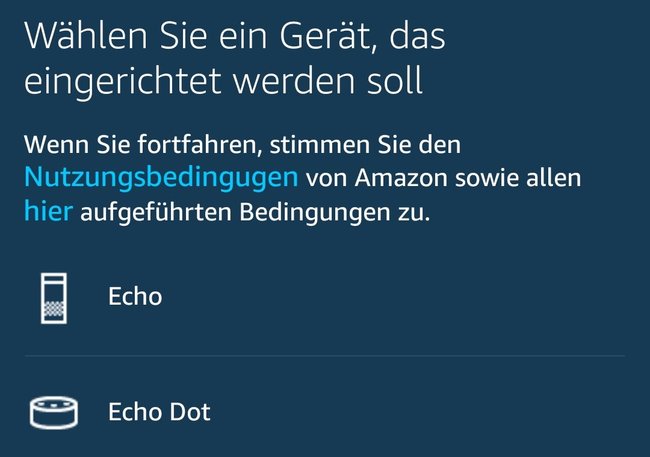
- Je nach gewähltem Gerät werden euch noch unterschiedliche Typen angezeigt. Trefft auch hier eure Wahl.
- Danach sucht das System nach Geräten. Achtet darauf, ob sich die LEDs an dem Gerät von blau zu orange färben – dann wurde es nämlich gefunden.
Sobald die Verbindung zwischen Alexa-Gerät und Alexa-App hergestellt ist, könnt ihr ein WLAN-Netzwerk aussuchen. Gebt noch das WLAN-Passwort ein und schon ist die Verbindung hergestellt.
Echo verbindet sich nicht mit dem WLAN – Lösungen und Tipps
Falls das nicht geklappt hat, gibt es noch einige weitere Lösungsansätze. Versucht Folgendes:
- Wenn der Versuch sehr lange dauert oder die Farbe der LEDs sich an eurem Echo-Gerät gar nicht ändert, müsst ihr vielleicht einen Reset am Echo-Lautsprecher durchführen.
- Sollte der orangefarbene Lichtring nicht zu sehen sein, den ihr für eine Verbindung braucht, dann trennt das Gerät vom Strom, wartet ein paar Sekunden und steckt es wieder ein. Klappt das auch nicht, drückt die sogenannte „Aktionstaste“ (die Taste mit dem Punkt) für etwa 6 Sekunden, dann sollte der orangefarbene Ring erscheinen.
- Testet, ob ihr auch das richtige Netzwerk-Passwort eingegeben habt. Es geht um das WLAN-Passwort des Routers, nicht um euer Amazon-Passwort.
- Probiert aus, ob ihr mit dem Handy ins Netzwerk beziehungsweise Internet kommt. Möglicherweise liegt eine Router-Störung vor und ihr solltet ihn neu starten.

